Word2007公式工具的“符号”分组中包含创建公式所使用的所有求反关系运算符,在Word2007公式中添加求反关系运算符的步骤如下所述:
第1步,打开Word2007文档窗口,单击需要添加求反关系运算符的公式使其处于编辑状态,并将插入条光标定位到目标位置,如图2011102107所示。 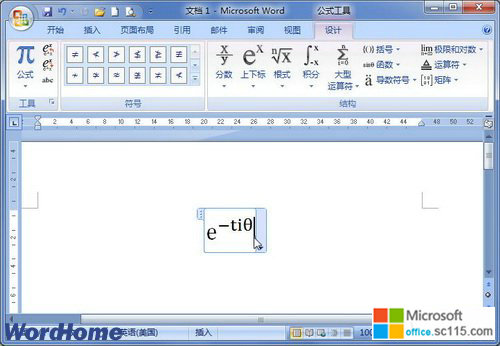
图2011102107 单击需要添加求反关系运算符的公式第2步,在“公式工具/设计”功能区的“符号”分组中单击“其他”按钮打开符号面板,然后单击顶部的下拉三角按钮。在打开的下拉菜单中选择“求反关系运算符”选项,并在打开的求反关系运算符面板中选择所需的求反关系运算符即可,如图2011102108所示。 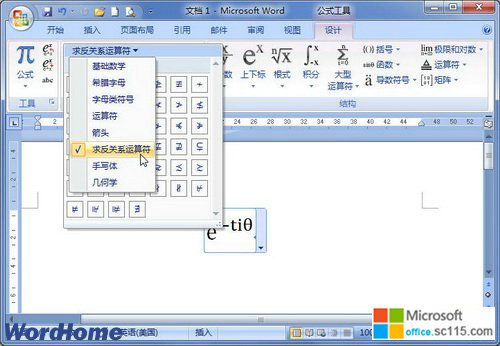
图2011102108 选择添加求反关系运算符




